
Tartalomjegyzék:
- Szerző John Day [email protected].
- Public 2024-01-30 09:41.
- Utoljára módosítva 2025-01-23 14:47.
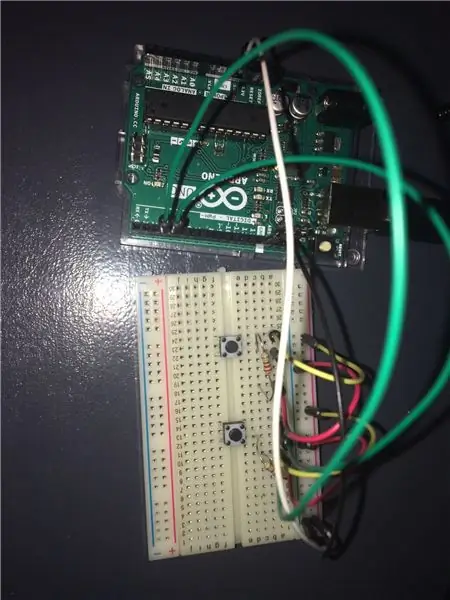
Leírás
Ez a projekt egy nagyon egyszerű vezérlő, amely bemenetet adhat az Unity -nek, amikor megnyomja a gombokat, amelyeket úgy terveztem, hogy irányítsa az általam készített játékot, ahol a játékos balra és jobbra léphet. Természetesen bármikor beállíthatja a további vezérlés érdekében. Nincs szükség további könyvtárak használatára.
1. lépés: Anyagok
Szükséges alkatrészek
- -Arduino 2x ellenállás
- -[~ 220 Ohm
- -Vezetékek
- -2x gombok
- -Kenyértábla
2. lépés: Breadboarding
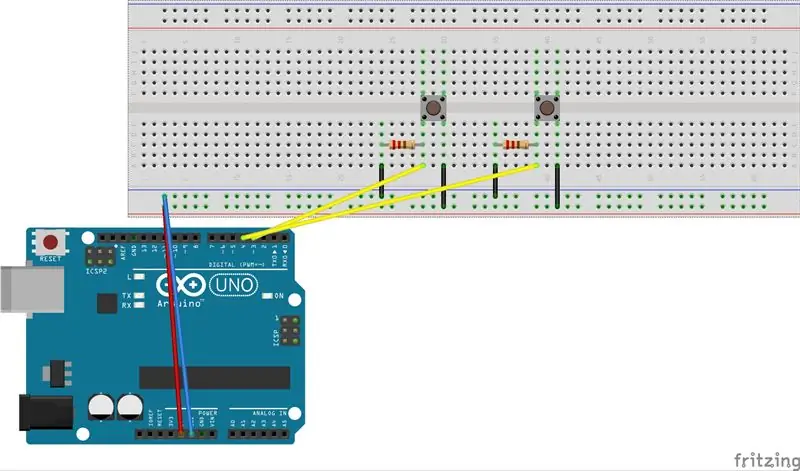
Azzal kezdtem, hogy az arduino GND portot a kenyérsütőlap bal oldalán lévő negatív (-) tűhöz kötöttem, és az 5V-ot pozitív irányba (+) csatlakoztattam a kenyértábla jobb oldalán.
Ezt követően a gombokat a kívánt helyre tettem. És csatlakoztatta őket a vezetékek és ellenállások segítségével.
3. lépés: Az Arduino kódolása
Először is írnia kell néhány kódot, hogy az Arduino fusson. A kódba megjegyzéseket teszek, amelyek elmagyarázzák, mit csinál.
// A gombok csatlakoztatott csapok deklarálása.
const int gombPin1 = 3; const int gombPin2 = 4;
üres beállítás ()
{// Indítsa el a sorozatot Serial.begin (9600); // Konfigurálja a csapokat kimenetként. pinMode (buttonPin1, INPUT); pinMode (buttonPin2, INPUT); }
üres hurok ()
{// Olvassa el a gomb állapotát, ha (digitalRead (buttonPin1) == HIGH) {// ezt a sort nyomtatja, ha az állapot HIGH. Serial.println ("Bal"); késleltetés (20); } if (digitalRead (buttonPin2) == HIGH) {// ezt a sort nyomtatja, ha az állapot HIGH. Serial.println ("Jobb"); késleltetés (20); }}
4. lépés: Egység
Ha nincs kész játék, ez a kód egységben minden játékobjektumon működik.
ebben az esetben szüksége lesz egy játékobjektumra a mozgatáshoz.
Az egyszerűség kedvéért létrehozunk egy kockát a GameObject-> 3D Object-> Cube menüpontban
Miután a kocka a jelenetben van, jelölje ki, és nyomja meg az Összetevő hozzáadása gombot, és hozzon létre új szkriptet.
A System. IO. Ports könyvtár működéséhez módosítania kell az Api kompatibilitási szintet is.
Ehhez lépjen a Szerkesztés-> Projektbeállítások-> Lejátszó menübe
görgessen lefelé ebben a menüben, amíg meg nem találja az Api kompatibilitási szintet, és válassza a. NET 2.0 lehetőséget a. Net 2.0 részhalmaz helyett
Most már készen áll a kódolás megkezdésére.
a System. Collections használatával; a System. Collections. Generic használatával; a UnityEngine használatával; a System. IO. Ports használatával;
public class PlayerMovement: MonoBehaviour
{nyilvános lebegési sebesség; úszó mozgás;
SerialPort sp = új SerialPort ("COM3", 9600);
void Start ()
{// Futtassa a kódot a soros port megnyitásához OpenSerialPort (); }
void OpenSerialPort ()
{// Nyissa meg a soros portot sp. Open (); sp. ReadTimeout = 1; }
üres mozgás (karakterlánc iránya)
{// Ellenőrizze, hogy az arduino milyen irányba továbbított, ha (Direction == "Left") {motion = -1; } if (Irány == "Jobb") {mozgás = 1; } // kiszámítja a játékobjektum áthelyezésének összegét float translation = mozgás * sebesség; // Alkalmazza a mozgást a gameobject transzformációra. Translate (translation, 0, 0); }
érvénytelen frissítés ()
{if (sp. IsOpen) {try {// amíg a soros port nyitva van, hajtsa végre a mozgási funkciót, és adja át azt a sort, amelyet az Arduino nyomtat. Mozgás (sp. ReadLine ()); } fogás (System. Exception) {
}
}
} }
5. lépés: Záró megjegyzések
Ellenőrizze, hogy az alkatrészek működnek -e
A probléma, amellyel a létrehozás során találkoztam, az volt, hogy minden vezeték és kód helyes volt, és egyáltalán nem lehet probléma, de nem működött. Az én esetemben ez egy vezeték volt, amely nem működött, bár ugyanez történhet más alkatrészekkel is.
Ajánlott:
Egyszerű négyirányú készlet asszociatív gyorsítótár-vezérlő tervezése VHDL-ben: 4 lépés
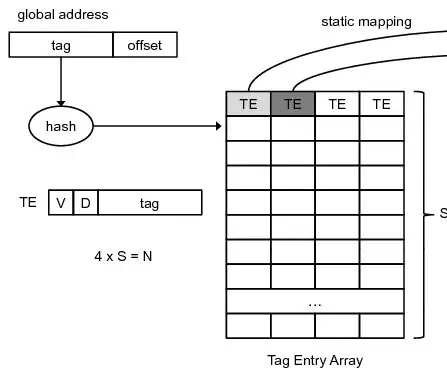
Egy egyszerű négyirányú készlet asszociatív gyorsítótár-vezérlő tervezése VHDL-ben: Korábbi utasításomban láttuk, hogyan kell megtervezni egy egyszerű közvetlen leképezett gyorsítótár-vezérlőt. Ezúttal egy lépéssel előre lépünk. Egy egyszerű négyirányú asszociatív gyorsítótár-vezérlőt tervezünk. Előny? Kevesebb kihagyási arány, de perfo árán
Egyszerű gyorsítótár -vezérlő tervezése VHDL -ben: 4 lépés
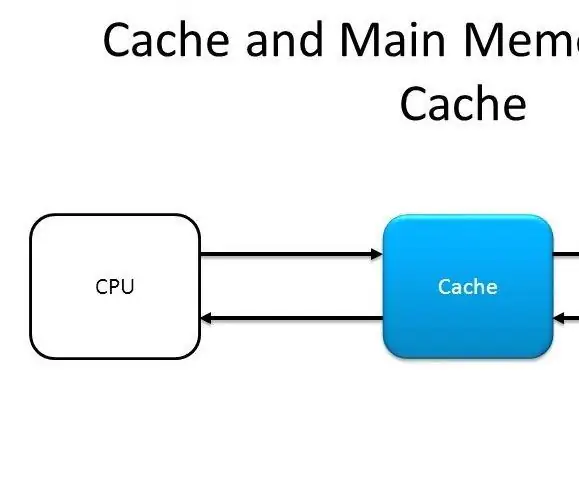
Egyszerű gyorsítótár -vezérlő tervezése VHDL -ben: Azért írom ezt az utasítást, mert kissé nehezen szereztem be valamilyen referencia -VHDL -kódot a gyorsítótár -vezérlő tervezéséhez. Tehát magam terveztem egy gyorsítótár -vezérlőt a semmiből, és sikeresen teszteltem az FPGA -n. Nekem p
Egyszerű VGA vezérlő tervezése VHDL és Verilog formátumban: 5 lépés

Egyszerű VGA vezérlő tervezése VHDL és Verilog formátumban: Ebben az utasításban egy egyszerű VGA vezérlőt tervezünk RTL -ben. A VGA Controller egy digitális áramkör, amelyet VGA kijelzők meghajtására terveztek. A keretpufferből (VGA memória) olvas, amely a megjelenítendő keretet képviseli, és létrehozza a szükséges
Egyszerű szintetizálás - Axoloti vezérlő és szoftver bevezető: 3 lépés

Egyszerű szintetizálás - Axoloti vezérlő és szoftverbemutató: Az Axoloti egy sokoldalú hangkártya, amely az Arduinohoz hasonlóan programozható, csak csomópont alapú hangfejlesztési környezettel. Az ott programozott javítások a feltöltés után feltöltődnek, majd önállóan futnak a táblán. Többféle
EGYSZERŰ CARBOT -- ARDUINO -- BLUETOOTH VEZÉRLŐ -- Oktatóanyag: 10 lépés (képekkel)

EGYSZERŰ CARBOT || ARDUINO || BLUETOOTH VEZÉRLŐ || ÚTMUTATÓ: EZT AZ INSTRUKCIÓT MUTATOM, HOGYAN KÉSZÍTSEK EGYSZERŰ BOTOT, AMELYET A SZÜKSÉGSÉGÜNK VAN SZÜKSÉGES: ☻ARDUINO☻2X GEAR MOTORS ☻HC-05 BLUETOOTH MODULE☻ HASZNÁLTAM POWER BANKOT
